编者按:记得上周的高效的系统管理:2010年十大Linux运维小窍门这篇总结么?其中有关使用Clonezilla来简化Linux服务器磁盘克隆这篇文章,TechTarget中国最近完成了这篇译文(参考阅读:有关Clonezilla的介绍)。以下为全文:
所有规模的IT部门都想使用磁盘克隆来为员工配置新的台式机和常用的笔记本电脑,目前来看这已经成为可能。你拿出***收到的系统,打开箱子,取出硬盘,并使用硬件克隆设备或基于软件的方法从包括系统配置和装配好的软件在内的企业控制中复制映像。
对于Linux管理员来说,有很多选择可以任意使用。Netcat是通过网络克隆系统的可靠方法。但是,Netcat是命令行解决方法,可能有点吓到业余的系统管理员。而Clonezilla是一种可行的替代方案,因为它有一个简单的用户界面,这将吸引新手和经验丰富的管理员选择使用这款产品。
使用Clonezilla
Clonezilla有两个版本,Clonezilla live(免安装版)和Clonezilla SE (服务器版)。服务器版可以同时克隆超过40台电脑。Clonezilla live为单机备份和恢复。它通过CD/DVD 、 USB闪存驱动器或硬件驱动工作。这个想法发布于Clonezilla live媒体,通过回答一系列问题展示了所有磁盘克隆操作。完成大量的克隆操作,Clonezilla SE需要DRBL服务器
一旦启动系统,一系列菜单屏幕就展现在你面前,让你选择想如何进行下去。Clonezilla的两个基本操作方法是设备到映像和设备到设备。对于大规模映像克隆,你可能想先做一个主磁盘映像,然后用这个映像产生克隆。对于独立磁盘克隆,选择设备到设备的方法会更好。
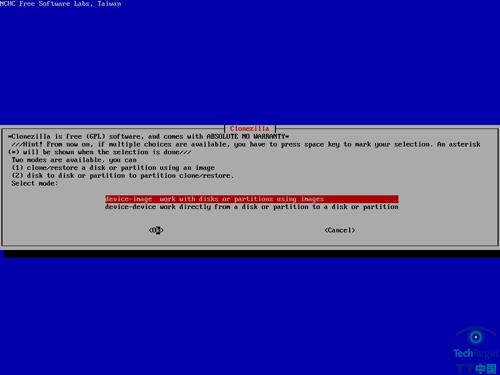
选择设备到映像的选项,在开始之前,需要你再回答一组问题。本质上,你必须指定在初始步骤时映像的保存位置以及后来映像的读出位置。Clonezilla支持大量选项,包括本地设备、SSH服务器、SAMBA服务器或NFS服务器。
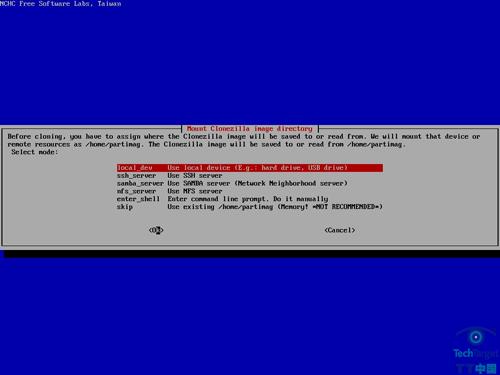
一旦指定了设备,你必须选择在硬件设备上你希望保存或恢复数据的方法。选项了包括保存和恢复整个磁盘或单个部分。
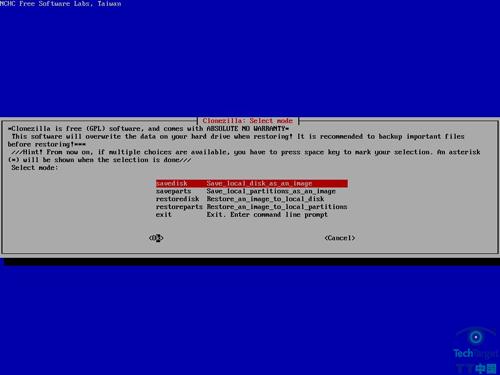
Clonezilla用开放源码工具Partclone完成单个磁盘部分的实际物理克隆。Partclone是分区克隆工具,支持很多磁盘格式,包括Ext2、Ext3 和 Ext4、Reiserfs(文件系统)、基于Linux的Reiser4 和 XFS、基于Windows系统的 NTFS 和 FAT 、基于Mac OS X的HFS Plus、基于BSD Linux 的UFS2 以及在ESX服务器中使用的VMware的VMFS格式。
磁盘到磁盘克隆的过程更加简单。一旦你选择该选项,Clonezilla将提示源,接着是目标磁盘。它将会问你几次是否真的确定在启动之前关闭其工作。通过制造商和型号来了解你的硬驱,就像Clonezilla将向你呈现它们的方式,这是一个不错的想法。
这个过程包括了复制目标驱动器的引导扇形区。在大多数情况下,你要复制引导扇形区(主引导记录或者MBR),因为没有它,你将无法启动磁盘。在某些情况下可能会提示你不要复制MBR,所以他们提供此选项。还有一个叫DRBL-winroll的工具,用于调整Windows 系统识别码 (SID)。它也可以调整Windows主机名和工作组名等。如果你使用此工具迁出Windows系统,这将是非常方便的。
性能差别可能很大,这与你用于存储映像的设备有关。磁盘到磁盘克隆应该在驱动器额定性能的50%左右执行。这等于让一个典型的SATA驱动器以每秒1.5GB工作。我使用高端的AMD四核处理器,平均值可以达到每秒1.58GB。
为了解决磁盘克隆需要,Clonezilla绝对是一个值得考虑工具。虽然它基于其它开放源码工具来完成这项工作,但是它却把这些工具集成到一个单一的启动映像中,从而使这个过程得到简化并提高了效率。
原文:http://www.searchsv.com.cn/showcontent_43992.htm
【编辑推荐】



























